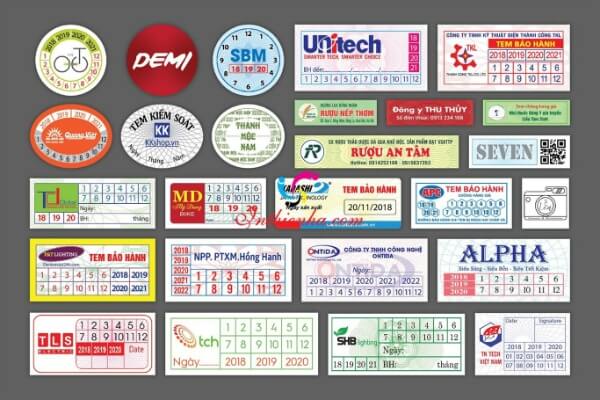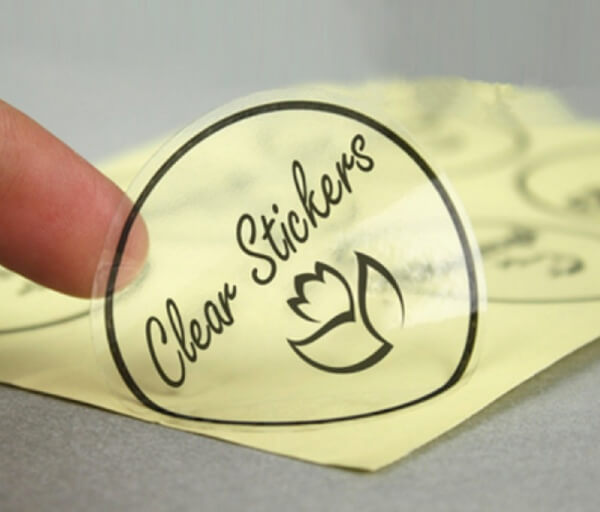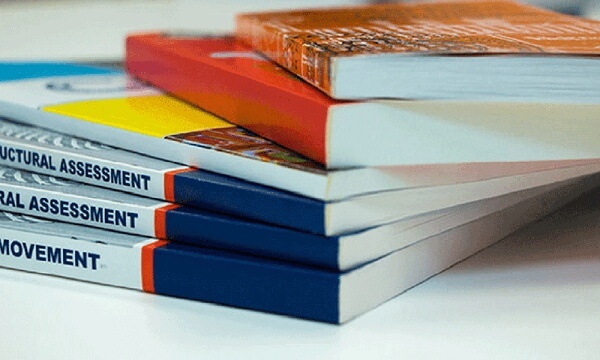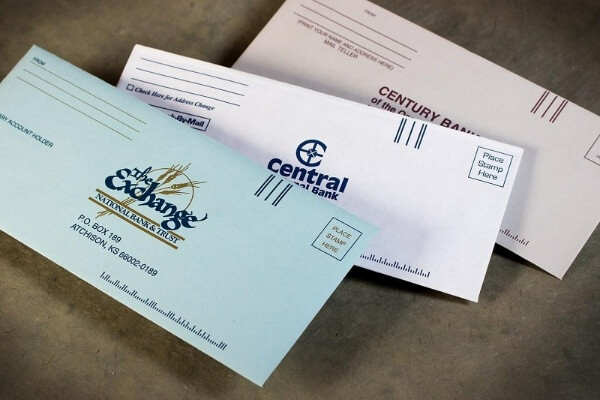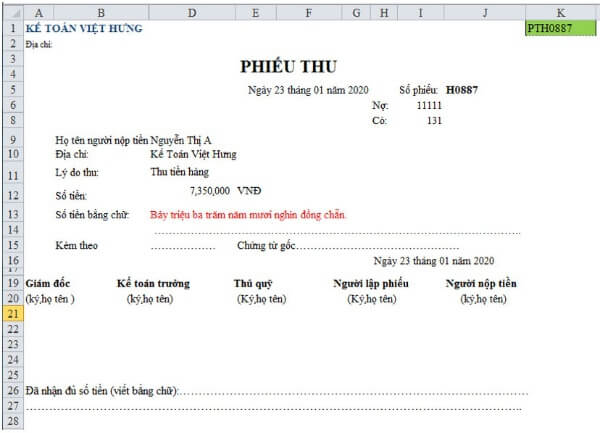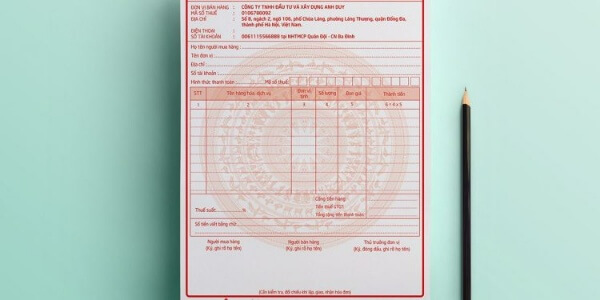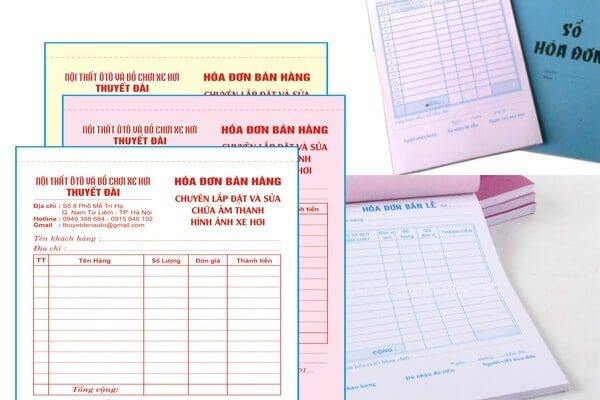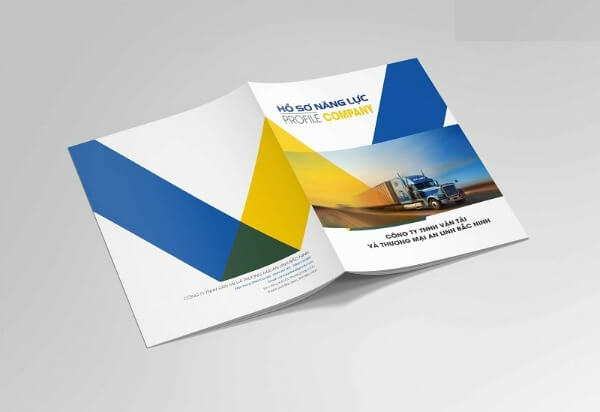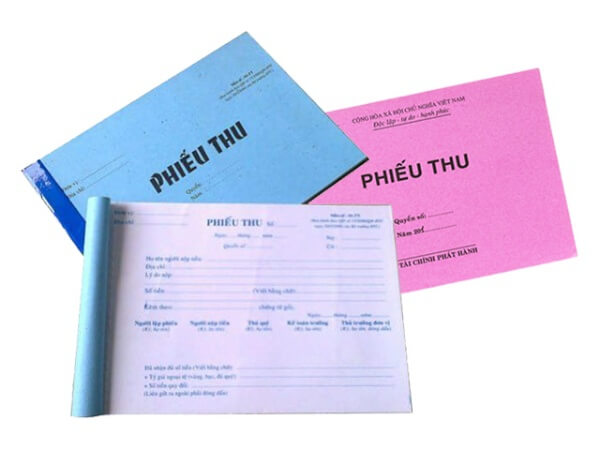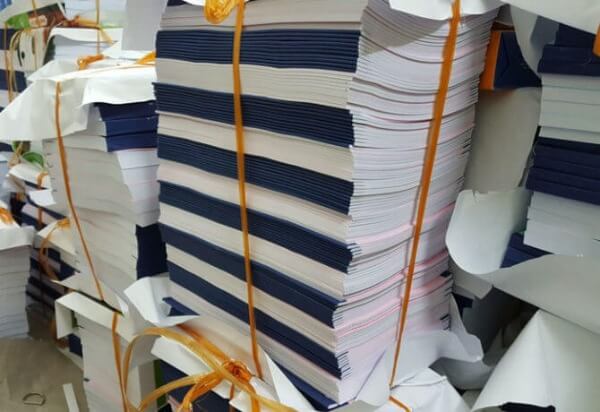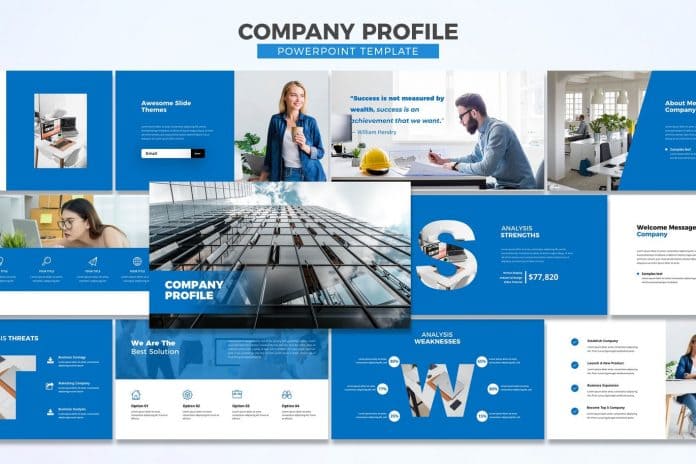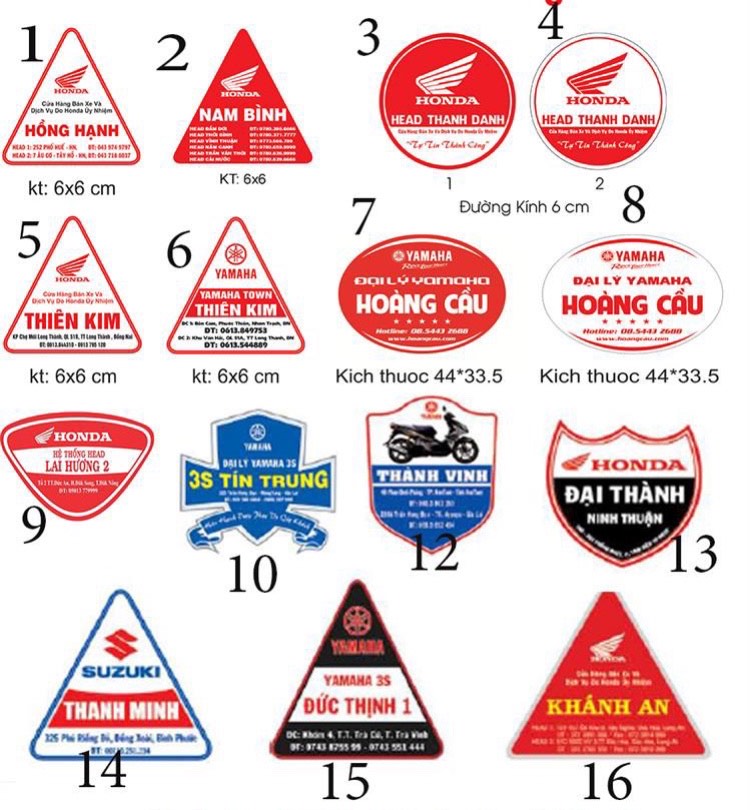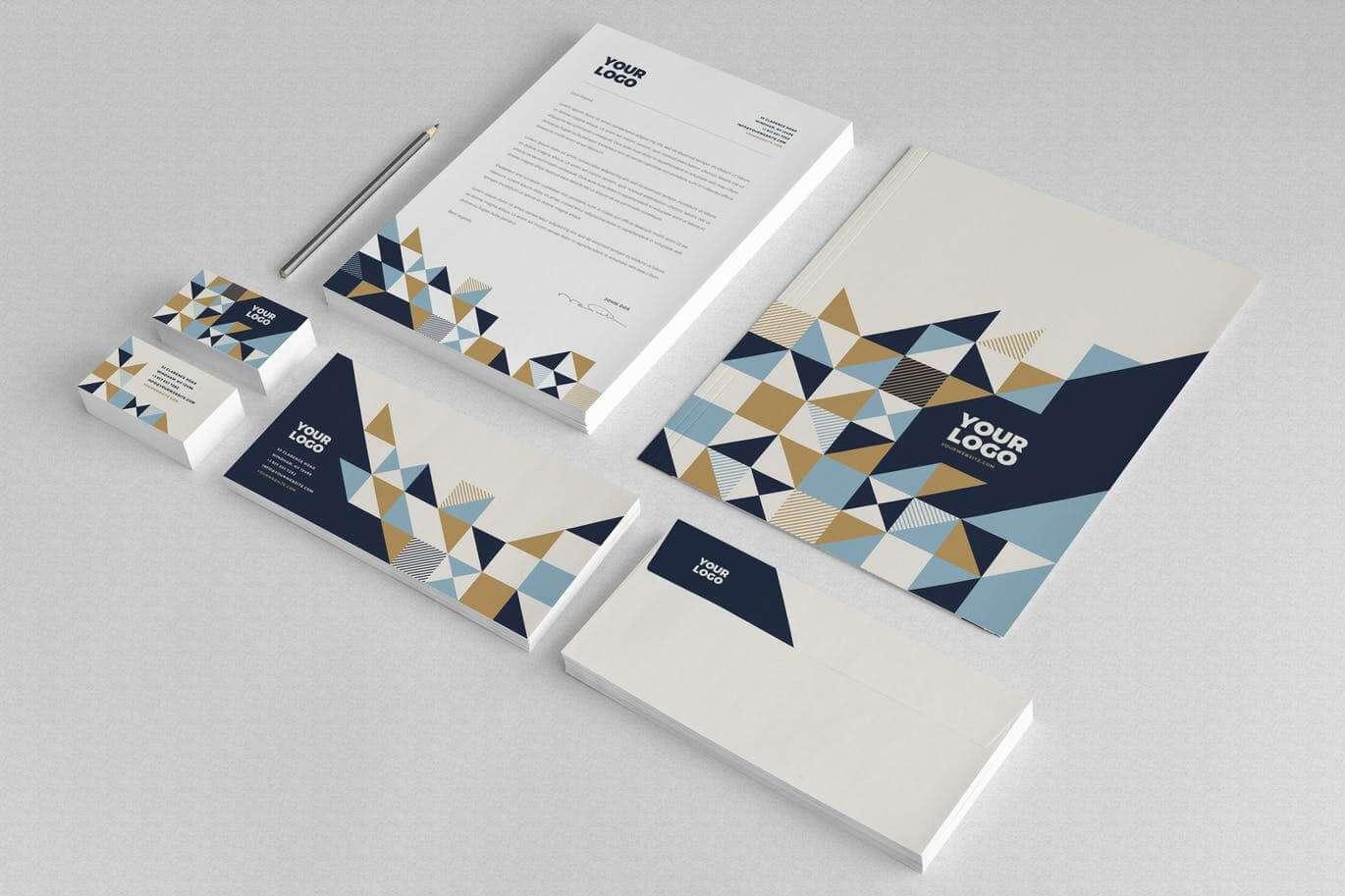Việc in ấn, tài liệu được xem là hết sức cần thiết đối với những người làm văn phòng. Nhưng nếu không có máy tính, liệu các bạn có thể in tài liệu từ điện thoại hay không? Bài viết dưới đây sẽ hướng dẫn các bạn cách in tài liệu từ điện thoại android và iphone nhanh chóng.

Muốn in được tài liệu qua điện thoại các bạn phải kết nối điện thoại và máy in với nhau.
Những việc cần chuẩn bị trước khi in tài liệu từ điện thoại
Thông thường các bạn muốn in tài liệu trực tiếp từ điện thoại thì bạn phải kết hợp với máy in. Các bạn có 2 cách kết nối đó là kết nối thông qua wifi hay Bluetooth. Dưới đây là cách kết nối điện thoại với máy in cho các bạn tham khảo:
Cách kết nối điện thoại android với máy in thông qua mạng wifi
Để kết nối điện thoại android của bạn với máy in, các bạn cần đảm bảo kết nối wifi giữa điện thoại và máy in được thông suốt. Cụ thể các bước như sau:
Bước 1: Vào phần cài đặt của điện thoại tìm kiếm In (Printing). Sau đó bạn chạm vào In trong danh sách tùy chọn kết nối (Connections preference) và nhấn chọn Dịch vụ in mặc định (Default Print Service) và bật nó lên.
Bước 2: Danh sách máy in tương thích sẽ hiện ra. Các bạn chỉ cần chọn một chiếc phù hợp trong danh sách là được.
Cách kết nối điện thoại android với máy in thông qua Bluetooth
Ngoài cách kết nối máy in thông qua wifi, các bạn có thể lựa chọn kết nối với điện thoại android thông qua Bluetooth.
Bước 1: Bạn hãy bật chức năng quét Bluetooth của điện thoại và máy in lên. Mỗi một loại máy in khác nhau sẽ có cách bật khác nhau các bạn phải tìm hiểu.
Bước 2: Sau khi đã bật được Bluetooth của cả hai thiết bị lên. Các bạn bắt đầu quét trên điện thoại. Khi thấy tên của máy in xuất hiện trên danh sách cài đặt thì hãy nhấn để kết nối.
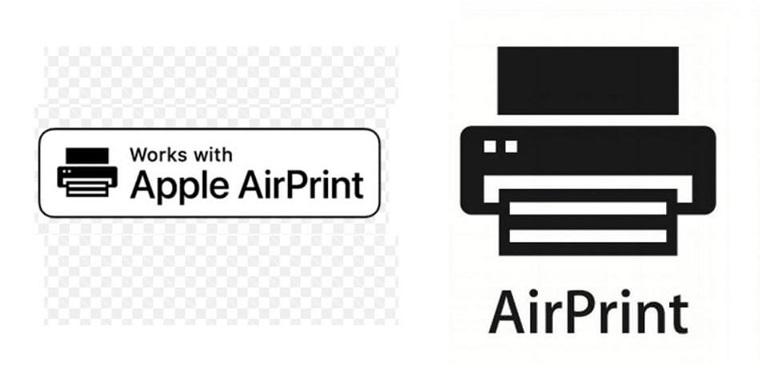
Phần mềm AirPrint của Apple.
Cách kết nối điện thoại iphone với máy in
Đối với điện thoại iphone, các bạn phải lưu ý chỉ kết nối được với những chiếc máy in có logo AirPrint trên hộp. Các bạn có thể truy cập AirPrint thông qua App hoặc trình duyệt web.
Nếu đây là lần đầu tiên, bạn sử dụng máy in qua điện thoại iphone. Bạn hãy sử dụng Tùy chọn Máy in – Printer options sau đó sẽ có tùy chọn ở đầu màn hình để Chọn máy in (Select printer). Sau khi nhấn vào nó và chọn máy in hỗ trợ AirPrint của bạn từ danh sách. Nó sẽ lưu máy in này làm mặc định để sử dụng trong tương lai.
Cách in tài liệu từ điện thoại đơn giản và nhanh chóng
Hiện nay, người ta có 2 cách để in tài liệu từ điện thoại ra máy in đó là: cách thứ nhất kết nối trực tiếp điện thoại với máy in và cách thức hai là sử dụng phần mềm in chuyên dụng.
Cách in tài liệu trực tiếp từ điện thoại
Sau khi điện thoại của bạn đã kết nối được với máy in thì các bạn có thể thực hiện thao tác in một cách nhanh chóng và dễ dàng.
- Để có thể thể in tài liệu dạng PDF, word bạn chỉ cần nhấn vào dấu ba dấu chấm dọc ở góc trên cùng bên phải và chọn In (Print).
- Để có thể in ảnh hãy nhấn vào dấu ba chấm dọc sau đó bạn cuộn lên đến cuối menu ngang và nhấn vào In (Print)
Khi vẫn đang ở trong menu In, các bạn hãy nhấn vào Chọn máy in (Select a printer) và chọn loại máy in phù hợp từ danh sách, thực hiện bất kỳ điều chỉnh nào bạn đang cần trong tùy chọn in, xem trước, tài liệu và hình ảnh sau đó mới chọn biểu tượng in.
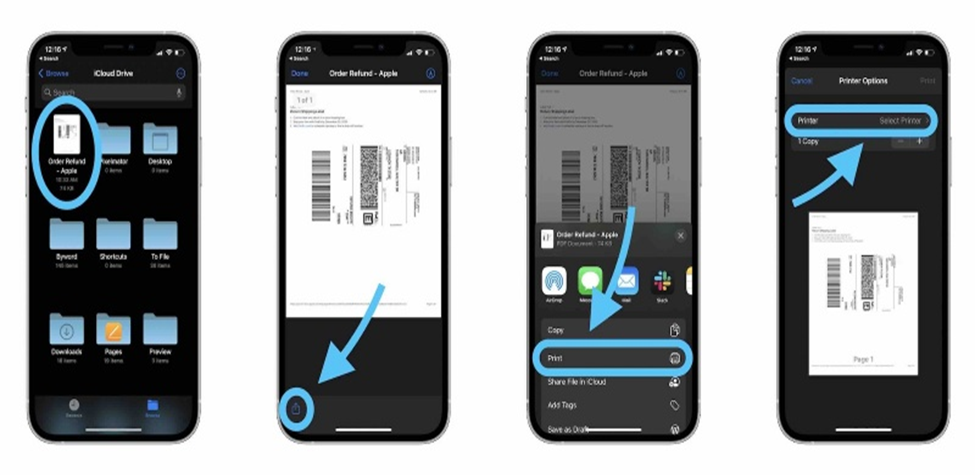
Điện thoại iphone có hỗ trợ in tài liệu trực tiếp.
Cách in tài liệu từ điện thoại thông qua phần mềm ePrint
Để các bạn có thể in tài liệu từ điện thoại android hoặc iphone ra máy in, các bạn cần triển khai thực hiện theo các bước sau:
Bước 1: Đầu tiên các bạn vẫn cần kết nối máy in với điện thoại thông qua mạng wifi hoặc kết nối Bluetooth.
Bước 2: Các bạn có thể truy cập vào Google Play để có thể tải và cài đặt ứng dụng ePrint về máy. Nếu các bạn dùng điện thoại iPhone có thể truy cập Cydia để cài đặt phần mềm này.
Bước 3: Cài đặt máy in bằng cách lựa chọn Add a printer và tiếp tục nhấn chọn Add a printer một lần nữa. Sau khi hoàn thành mọi thao tác, ứng dụng điện thoại của bạn sẽ tự động tìm kiếm các thiết bị máy in được kết nối với một mạng LAN đang được sử dụng.
Bước 4: Bạn mở file tài liệu cần in => Chọn nội dung in => Nhấn vào Print Setting. Tiếp theo, các bạn có thể tùy chỉnh giao diện tài liệu đã in theo yêu cầu. Các tùy chỉnh mà bạn nên cài đặt là: in 1 mặt hay 2 mặt, khổ in, chế độ in màu, chế độ in toàn trang...Cài đặt xong mới tiến hành nhấn Print để hoàn thành.
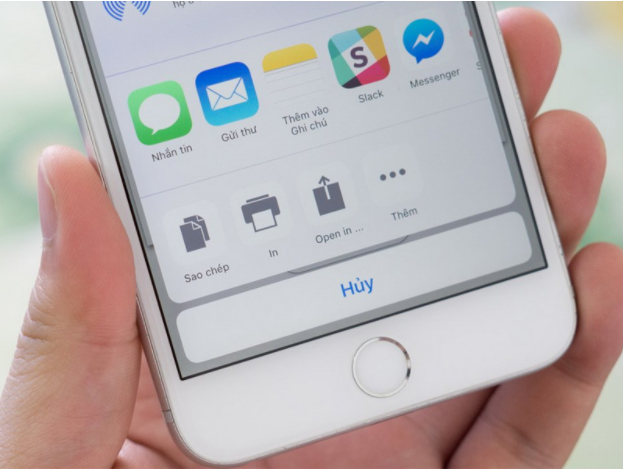
In tài liệu từ điện thoại có thể thực hiện một cách dễ dàng.
Cách in tài liệu từ điện thoại với loại máy in có hỗ trợ phần mềm riêng
Ngoài việc sử dụng các phần mềm hỗ trợ in nói chung, các bạn có thể in tài liệu từ điện thoại qua phần mềm hỗ trợ riêng của hãng máy in. Hiện nay có 2 hãng máy in là HP và Canon cung cấp phần mềm hỗ trợ in là HP ePrint và Canon Mobile Printing.
Sau khi tải phần mềm về, các bạn thực hiện in tài liệu từ điện thoại qua máy in đó như sau:
Bước 1: Các bạn cần phải kết nối điện thoại của mình với máy in sử dụng chung 1 mạng wifi.
Bước 2: Bạn sẽ bật trình quản lý ứng dụng của máy in hỗ trợ phần mềm riêng lên.
Bước 3: Sau khi cài đặt hoàn tất, ứng dụng sẽ có chế độ tự động tìm và hiển thị máy in trên màn hình. Sau đó, các bạn sẽ bấm vào máy in của mình muốn thực hiện và xác nhận.
Bước 4: Lúc này, điện thoại và máy in đã kết nối được với nhau. Các bạn có thể in ngay với các thao tác như đã chia sẻ ở phần trên.
Tạm kết:
Như vậy, chúng tôi đã hướng dẫn cách in tài liệu từ điện thoại android và iphone cho các bạn tham khảo. Hy vọng sẽ giúp cho các bạn có thể in tài liệu từ điện thoại ra một cách dễ dàng và nhanh chóng nhé!